计算机应用技能强化培训 五.docx
《计算机应用技能强化培训 五.docx》由会员分享,可在线阅读,更多相关《计算机应用技能强化培训 五.docx(10页珍藏版)》请在冰豆网上搜索。
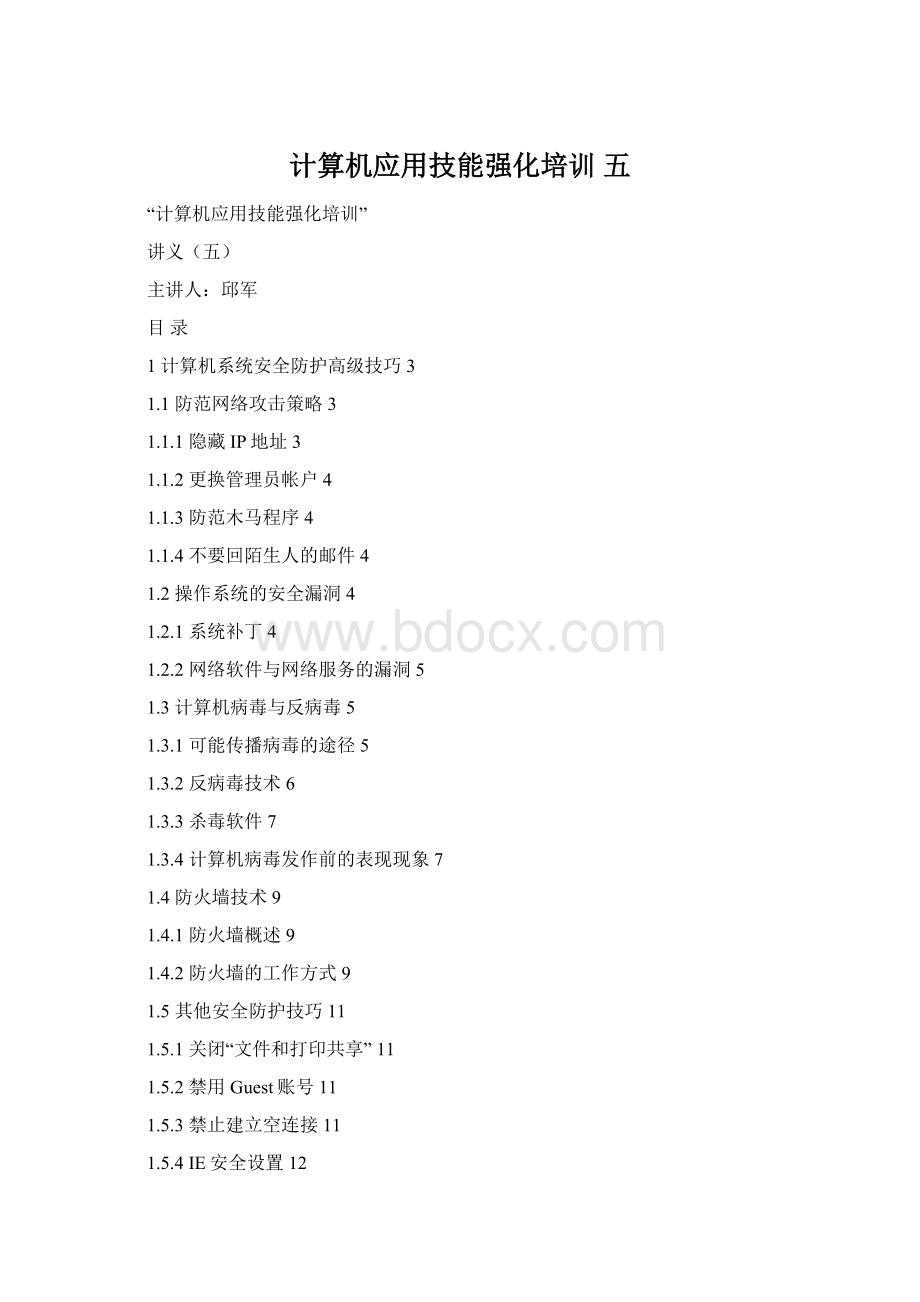
计算机应用技能强化培训五
“计算机应用技能强化培训”
讲义(五)
主讲人:
邱军
目录
1计算机系统安全防护高级技巧3
1.1防范网络攻击策略3
1.1.1隐藏IP地址3
1.1.2更换管理员帐户4
1.1.3防范木马程序4
1.1.4不要回陌生人的邮件4
1.2操作系统的安全漏洞4
1.2.1系统补丁4
1.2.2网络软件与网络服务的漏洞5
1.3计算机病毒与反病毒5
1.3.1可能传播病毒的途径5
1.3.2反病毒技术6
1.3.3杀毒软件7
1.3.4计算机病毒发作前的表现现象7
1.4防火墙技术9
1.4.1防火墙概述9
1.4.2防火墙的工作方式9
1.5其他安全防护技巧11
1.5.1关闭“文件和打印共享”11
1.5.2禁用Guest账号11
1.5.3禁止建立空连接11
1.5.4IE安全设置12
1.5.5《电脑报》Hosts反黑文件12
1.5.6关闭无用的服务13
1计算机系统安全防护高级技巧
1.1防范网络攻击策略
任何以干扰、破坏网络系统为目的的非授权行为都称之为网络攻击
防范网络攻击策略包括:
1.1.1隐藏IP地址
黑客对你的计算机发起攻击之前首先要确认计算机的IP地址,因此,我们可以防止别人通过ping方式来探测服务器,或者借助代理服务器来隐藏自己的真实IP地址。
比如我们在天网防火墙的设置栏目中选中“防止别人用ping命令探测”,这样不管别人通过域名还是IP地址方式进行ping测试都无法确认服务器是否处于开启状态,自然也就减少了黑客攻击的机会。
1.1.2更换管理员帐户
Administrator帐户拥有最高的系统权限,一旦该帐户被人利用,后果不堪设想。
黑客入侵的常用手段之一就是试图获得Administrator帐户的密码,所以我们要重新配置Administrator帐号
1.1.3防范木马程序
下载的所有文件都存放在你自己创建的一个文件夹中,然后用杀毒软件检测过之后再打开,这样比较安全。
1.1.4不要回陌生人的邮件
有些黑客可能会冒充某些正规网站的名义,然后编个冠冕堂皇的理由寄一封信给你要求你输入上网的用户名称与密码,如果按下“确定”,你的帐号和密码就进了黑客的邮箱。
1.2操作系统的安全漏洞
1.2.1系统补丁
我们电脑上使用最多的就是微软的Windows操作系统,如WindowsXP、WindowsVista这两个版本在个人电脑上使用最多,此外还有用于服务器的WindowsServer2003以及即将发布的Windows7等等。
每一个操作系统在发布时都是无法做到绝对完善的,这就导致了微软会针对各版本的操作系统不断推出系统补丁。
没有不透风的墙,即使采用了最新的操作系统,这也不意味着你的计算机已经放进了一个保险箱中,所以我们还要时刻关注微软官方站点发布的补丁程序。
通常在微软公司发现了某些有可能影响系统安全的漏洞之后,都会在它的官方网站中发布系统补丁,这时应该在第一时间中下载安装最新的补丁,及时堵住系统漏洞。
微软的系统补丁非常多,如果要做到系统的绝对安全,每一个都应该打上。
微软所有的系统更新补丁都可以通过WindowsUpdate功能(点击“控制面板”中的“自动更新”)来实现。
1.2.2网络软件与网络服务的漏洞
(1)匿名ftp
匿名ftp是互联网服务商的一项重要的服务,允许任何网络用户通过ftp访问系统上的软件。
但是不正确的配置将严重影响系统的安全。
因此,任何以ftp登录到系统的用户都不应该具有创建文件和目录的权限。
(2)远程登录
远程登录给用户带来了极大的方便。
但是,在通过网络传播密码的过程中,就有可能给网络黑客制造了机会,一旦密码被截取,那么,系统的安全就全线崩溃了。
(3)电子邮件
Email的信息被截取的可能性很大。
另外一方面,一些垃圾电子邮件也可能是病毒的携带者。
电子邮件蠕虫,依赖用户点击可执行文件进行传播,利用通过TCP或UDP端口的服务中存在的错误进行攻击。
鉴于电子邮件的不可靠,建议使用者不要轻易打开不知名的发送者的邮件。
1.3计算机病毒与反病毒
计算机病毒是一种人为制造的程序,它通过不同的途径潜伏或寄生在存储媒体(如磁盘、内存)或程序里。
当某种条件或时机成熟时,它会自生复制并传播,使计算机的资源受到不同程序的破坏。
1.3.1可能传播病毒的途径
●第一种途径:
移动存储设备
这些设备包括软盘、磁带等。
在移动存储设备中,U盘和活动硬盘是使用最广泛移动最频繁的存储介质,因此也成了计算机病毒寄生的“温床”。
目前,大多数计算机都是从这类途径感染病毒的。
●第二种途径:
网络
计算机病毒可以附着在正常文件中通过网络进入一个又一个系统,国内计算机感染一种“进口”病毒已不再是什么大惊小怪的事了。
在我们信息国际化的同时,我们的病毒也在国际化。
估计以后这种方式将成为第一传播途径。
●第三种途径:
点对点通信系统和无线通道
目前,这种传播途径还不是十分广泛,但预计在未来的信息时代,这种途径很可能与网络传播途径成为病毒扩散的两大“时尚渠道”。
1.3.2反病毒技术
计算机病毒的预防、检测和清除是计算机反病毒技术的3大内容。
(1)防毒:
根据系统特性,采取相应的系统安全措施预防病毒入侵计算机。
防毒能力是指预防病毒侵入计算机系统的能力。
通过采取防毒措施,可以准确、实时地检测经由光盘、软盘、硬盘等不同目录之间以及网之间其他文件下载等多种方式进行的传播。
能够在病毒侵入系统时发出警报,记录携带病毒的文件,及时清除其中的病毒。
对网络而言,能够向网络管理人员发送关于病毒入侵的消息,记录病毒入侵的工作站,必要时还能够注销工作站,隔离病毒源。
(2)查毒:
对于确定的环境,包括内存、文件、引导区/主引导区、网络等能够准确地报出病毒名称。
查毒能力是指发现和最总病毒来源的能力。
通过查毒,应该能够准确地判断计算机系统是否感染病毒,能准确地找出病毒的来源,并能给出统计报告;查解病毒的能力应由查毒率和误报率来评断。
(3)解毒:
是指根据不同类型病毒对感染对象的修改,并按照病毒的感染特征所进行的恢复。
该恢复过程不能破坏未被病毒修改的内容。
感染对象包括:
内存、引导区/主引导区、可执行文件、文档文件、网络等。
解毒能力是指从感染对象中清除病毒,恢复被病毒感染前的原始信息的能力;解毒能力应该用解毒率来评判。
1.3.3杀毒软件
在Internet上有很多的公司提供了免费的防毒杀毒软件。
比较常见的有:
金山杀毒软件、瑞星杀毒软件、江民杀毒软件、诺顿杀毒软件、卡巴斯基、360安全卫士等等。
升级病毒库时有一点需要注意的,不管是否可以在线升级,用户可以寻找离线升级软件。
离线升级即是说你必须到相关的软件的站点上自己下载升级包,然后,在自己机器上手动升级。
1.3.4计算机病毒发作前的表现现象
计算机病毒发作前,是指从计算机病毒感染计算机系统,潜伏在系统内开始,一直到激发条件满足,计算机病毒发作之前的一个阶段。
在这个阶段,计算机病毒的行为主要是以潜伏、传播为主。
计算机病毒会以各式各样的手法来隐藏自己,在不被发现同时,又自我复制,以各种手段进行传播。
以下是一些计算机病毒发作前常见的表现现象:
(1)平时运行正常的计算机突然经常性无缘无故地死机。
病毒感染了计算机系统后,将自身驻留在系统内并修改中断处理程序等,引起系统工作不稳定,造成死机现象发生。
(2)操作系统无法正常启动。
关机后再启动,操作系统报告缺少必要的启动文件,或启动文件被破坏,系统无法启动。
这很可能是计算机病毒感染系统文件后使得文件结构发生变化,无法被操作系统加载、引导。
(3)运行速度明显变慢。
在硬件设备没有损坏或更换的情况下,本来运行速度很快的计算机,运行同样应用程序,速度明显变慢,而且重启后依然很慢。
这很可能是计算机病毒占用了大量的系统资源,并且自身的运行占用了大量的处理器时间,造成系统资源不足,运行变慢。
(4)以前能正常运行的软件经常发生内存不足的错误。
某个以前能够正常运行的程序,程序启动的时候报系统内存不足,或者使用应用程序中的某个功能时报说内存不足。
这可能是计算机病毒驻留后占用了系统中大量的内存空间,使得可用内存空间减小。
(5)打印和通讯发生异常。
硬件没有更改或损坏的情况下,以前工作正常的打印机,近期发现无法进行打印操作,或打印出来的是乱码。
这很可能是计算机病毒驻留内存后占用了打印端口、串行通讯端口的中断服务程序,使之不能正常工作。
(6)无意中要求对软盘进行写操作。
没有进行任何读、写软盘的操作,操作系统提示软驱中没有插入软盘,或者要求在读取、复制写保护的软盘上的文件时打开软盘的写保护。
这很可能是计算机病毒自动查找软盘是否在软驱中的时候引起的系统异常。
(7)以前能正常运行的应用程序经常发生死机或者非法错误。
在硬件和操作系统没有进行改动的情况下,以前能够正常运行的应用程序产生非法错误和死机的情况明显增加。
这可能是由于计算机病毒感染应用程序后破坏了应用程序本身的正常功能,或者计算机病毒程序本身存在着兼容性方面的问题造成的。
(8)系统文件的时间、日期、大小发生变化。
这是最明显的计算机病毒感染迹象。
计算机病毒感染应用程序文件后,会将自身隐藏在原始文件的后面,文件大小大多会有所增加,文件的访问和修改日期和时间也会被改成感染时的时间。
尤其是对那些系统文件,绝大多数情况下是不会修改它们的,除非是进行系统升级或打补丁。
对应用程序使用到的数据文件,文件大小和修改日期、时间是可能会改变的,并不一定是计算机病毒在作怪。
(9)运行Word,打开Word文档后,该文件另存时只能以模板方式保存。
无法另存为一个DOC文档,只能保存成模板文档(DOT)。
这往往是打开的Word文档中感染了Word宏病毒的缘故。
(10)磁盘空间迅速减少。
没有安装新的应用程序,而系统可用的可用的磁盘空间减少地很快。
这可能是计算机病毒感染造成的。
需要注意的是经常浏览网页、回收站中的文件过多、临时文件夹下的文件数量过多过大、计算机系统有过意外断电等情况也可能会造成可用的磁盘空间迅速减少。
(11)网络驱动器卷或共享目录无法调用。
对于有读权限的网络驱动器卷、共享目录等无法打开、浏览,或者对有写权限的网络驱动器卷、共享目录等无法创建、修改文件。
虽然目前还很少有纯粹地针对网络驱动器卷和共享目录的计算机病毒,但计算机病毒的某些行为可能会影响对网络驱动器卷和共享目录的正常访问。
(12)陌生人发来的电子函件。
收到陌生人发来的电子函件执行之后会出现重启,系统变慢。
这就说明你有可能中毒了。
1.4防火墙技术
1.4.1防火墙概述
防火墙(Firewall)通常是指设置在不同网络(如可信任的企业内部网和不可信的公共网)或网络安全域之间的一系列部件的组合(包括硬件和软件)。
它是不同网络或网络安全域之间信息的唯一出入口,能根据企业的安全政策控制(允许、拒绝、监测)出入网络的信息流,且本身具有较强的抗攻击能力。
它是提供信息安全服务,实现网络和信息安全的基础设施。
在逻辑上,防火墙是一个分离器,一个限制器,也是一个分析器,有效地监控了内部网Internet之间的任何活动,保证了内部网络的安全。
1.4.2防火墙的工作方式
所有的防火墙都具有IP地址过滤功能。
这项任务要检查IP包头,根据其IP源地址和目标地址作出放行/丢弃决定。
其工作方式有以下三种:
(1)硬件方式
硬件防火墙是在内部网与Internet之间放置一台硬件设备,以隔离或过滤外部人员对内部网络的访问。
采用上述安装,可以根据自己的网络设计及应用配置防火墙,阻止来自外部的破坏性攻击。
(2)软件方式
采用软件方式也可以保护内部网络不受外来用户的攻击。
在Web主机上或单独一台计算机上运行一类软件,监测、侦听来自网络上的信息,对访问内部网的数据起到过滤作用,从而保护内部网免受破坏。
这类软件中,最常用的是代理服务器软件。
在代理方式下,私有网络的数据包从来不能直接进入互联网,而是需要经过代理的处理。
同样,外部网的数据也不能直接进入私有网,而是要经过代理处理以后才能到达私有网,因此在代理上就可以进行访问控制,地址转换等功能。
下图是是用代理服务器的工作示意图:
(3)混合方式
一套完整的防火墙系统通常由屏蔽路由器和代理服务器组成。
屏蔽路由器和代理服务器通常组合在一起构成混合系统,其中屏蔽路由器主要用于防止IP欺骗攻击。
而代理服务器是防火墙中的一个服务器进程,它能够代替网络用户完成特定的TCP/IP功能。
1.5其他安全防护技巧
1.5.1关闭“文件和打印共享”
文件和打印共享应该是一个非常有用的功能,但在不需要它的时候,也是黑客入侵的很好的安全漏洞。
所以在没有必要“文件和打印共享”的情况下,我们可以将它关闭。
用鼠标右击“网络邻居”,选择“属性”,然后单击“文件和打印共享”按钮,将弹出的“文件和打印共享”对话框中的两个复选框中的钩去掉即可。
虽然“文件和打印共享”关闭了,但是还不能确保安全,还要修改注册表,禁止它人更改“文件和打印共享”。
打开注册表编辑器,选择
HKEY_CURRENT_USER\Software\Microsoft\Windows\CurrentVersion\Policies\NetWork主键,在该主键下新建DWORD类型的键值,键值名为“NoFileSharingControl”,键值设为“1”表示禁止这项功能,从而达到禁止更改“文件和打印共享”的目的;键值为“0”表示允许这项功能。
这样在“网络邻居”的“属性”对话框中“文件和打印共享”就不复存在了。
1.5.2禁用Guest账号
有很多入侵都是通过这个账号进一步获得管理员密码或者权限的。
打开控制面板,双击“用户和密码”,单击“高级”选项卡,再单击“高级”按钮,弹出本地用户和组窗口。
在Guest账号上面点击右键,选择属性,在“常规”页中选中“账户已停用”。
另外,将Administrator账号改名可以防止黑客知道自己的管理员账号,这会在很大程度上保证计算机安全。
1.5.3禁止建立空连接
在默认的情况下,任何用户都可以通过空连接连上服务器,枚举账号并猜测密码。
因此,我们必须禁止建立空连接。
方法是修改注册表:
打开注册表“HKEY_LOCAL_MACHINE\System\CurrentControlSet\Control\LSA”,将DWORD值“RestrictAnonymous”的键值改为“1”即可。
1.5.4IE安全设置
ActiveX控件和Applets有较强的功能,但也存在被人利用的隐患,网页中的恶意代码往往就是利用这些控件编写的小程序,只要打开网页就会被运行。
所以要避免恶意网页的攻击只有禁止这些恶意代码的运行。
IE对此提供了多种选择,具体设置步骤是:
“工具”→“Internet选项”→“安全”→“自定义级别”,建议将ActiveX控件与相关选项禁用。
另外,在IE的安全性设定中我们只能设定Internet、本地Intranet、受信任的站点、受限制的站点。
不过,微软在这里隐藏了“我的电脑”的安全性设定,通过修改注册表把该选项打开,可以使我们在对待ActiveX控件和Applets时有更多的选择,并对本地电脑安全产生更大的影响。
下面是具体的方法:
打开“开始”菜单中的“运行”,在弹出的“运行”对话框中输入Regedit.exe,打开注册表编辑器,点击前面的“+”号顺次展开到:
HKEY_CURRE-NT_USER\Software\Microsoft\Windows\CurrentVersion\InternetSettings\Zones\0,在右边窗口中找到DWORD值“Flags”,默认键值为十六进制的21(十进制33),双击“Flags”,在弹出的对话框中将它的键值改为“1”即可,关闭注册表编辑器。
无需重新启动电脑,重新打开IE,再次点击“工具→Internet选项→安全”标签,你就会看到多了一个“我的电脑”图标,在这里你可以设定它的安全等级。
将它的安全等级设定高些,这样的防范更严密。
1.5.5《电脑报》Hosts反黑文件
Hosts文件存在于电脑中C:
\WINDOWS\system32\drivers\etc目录下,作用是静态解析IP地址,是病毒、木马和黑客的重要攻击目标,通过对Hosts文件的修改,可以达到对恶意网站的攻击进行拦截的目的,保证上网的安全性。
《电脑报》每周都提供最新的Hosts文件下载,为用户上网提供可靠的保证。
《电脑报》Hosts反黑文件下载地址:
说明:
将下载后的文件解压,用文件host覆盖
C:
\WINDOWS\system32\drivers\etc目录下的同名文件即可。
若已安装360安全卫士,上述工作由该工具自动完成。
1.5.6关闭无用的服务
黑客对计算机发起攻击必须通过计算机开放相应的端口,如果我们关闭了无用的端口,这样就大大减少遭受攻击的风险。
对于Windows而言,可以去除系统中的NWLink、IPX/SPX传输协议,同时在TCP/IP协议属性里启用安全机制。
如果没有诸如ICQ、Real在线播放之类特别的需求,建议将所有UDP端口关闭。
同样,在Windows2000/XP中也可将打印共享、Web服务等用不到的服务关闭,不仅节约了更多系统资源,同时也减少了黑客入侵的机会。